close
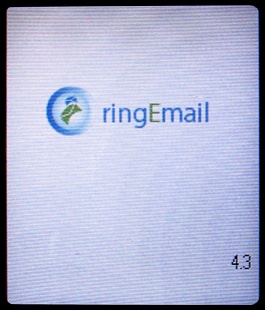
最近在朋友的介紹之下,有機會玩到很多我沒玩過的手機,向來都是在 Notebook 上收發圖片的我,這次剛好也能夠玩一玩新的服務「ringMail」,中文就叫做「電子郵鈴」。(上圖是 ringMail 的啟動畫面,簡潔有力。)
「電子郵鈴」是威寶電信推出的服務,好像已經上線一陣子了,我在手機這塊領域的消息沒有相機來得快,所以一直到自己玩到了才知道有這個服務。 (相機的最新消息我大部份不會錯過,可是,手機消息還是慢上好幾步啦,已經知道的朋友 sorry 啦,別笑我笑得太大聲嘿。)
關於手機收 Email ,以前常聽國外的朋友講 push mail,它擁有非常強大的操控介面,可是那要是智慧型手機才能玩,現在還有很多老到爆只支援 java 的手機,就沒辦法用了。這時候可以用簡單的 java 程式把信件當成簡訊來處理的「ringMail」,就引起我多玩一下的興趣了。
=== ringMail 電子郵鈴初體驗 ===
使用 ringEmail 服務是要登入網路的,先來看看,怎樣開始運作 ringEmail(電子郵鈴)。
因為是威寶推出的服務,所以一開始要先連上威寶行動網.選擇【好康工具】

然後往畫面的下方找。
再往下一點點,畫面移到文字區域,很快就可以看到【電子郵鈴】啦,你找到了沒?..........................沒錯!就是那裡。
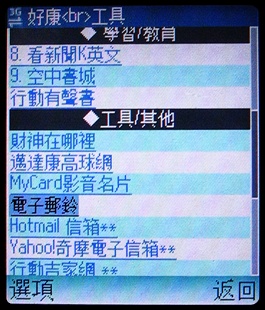
點進去以後,它會開始下載服務需要的軟件,放心啦,因為很小,只有400多k,所以不會下載太久,而且很快就安裝完了。(這裡,我手殘沒有拍照片 XD ,不要打我啦,比裝電腦軟體還簡單,不用一直按下一步,一下就好了。)
安裝好以後,依照畫面指示註冊自己的帳號,帳號密碼可別忘了嘿。
輸入剛剛申請的帳號、密碼,按下登入。
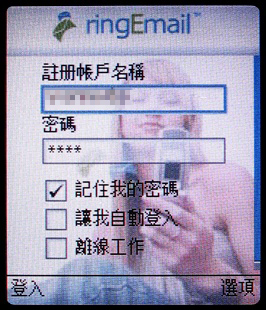
輸入剛剛申請的帳號、密碼,按下登入。(懶得每次做登入的朋友,可以勾選「讓我自動登入」)
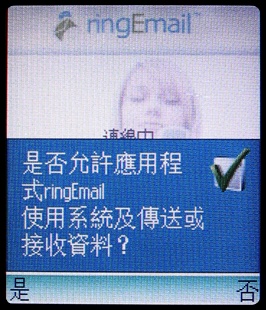
這時候手機會問你一個問題,字在上面,這時候要選是。(想選不是的是怎樣?阿你不想玩,我還要玩啦!別鬧咩,乖~~~)
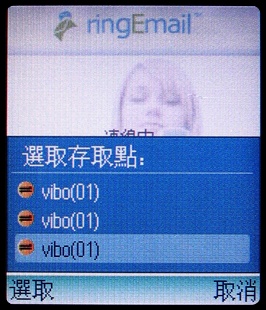
接著就是選一個存取點,這三個我怎麼看都一樣,看心情想選哪一個就選哪一個囉。
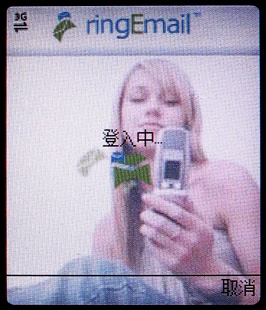
終於在這時候可以看清處這美女長得如何了,爽啊............
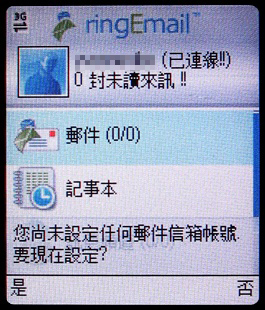
接著,你如果已經設定好 E-mail 帳號的,是不會出現這一排字啦!那是因為我剛剛白爛沒拍,重新登入,才會出現這很貼心的提醒,其實剛剛我以經看過一次了,只是介面不大一樣而以。 (不經一事,不長一智,下次別太衝動,要每一步都拍 @_@)
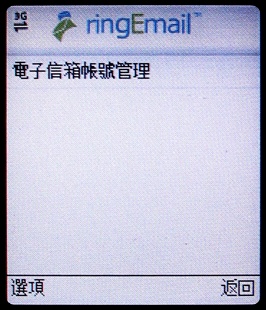
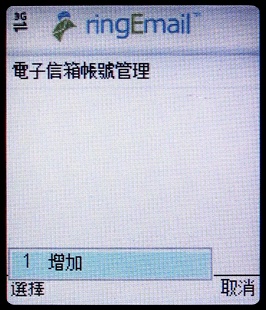
然後請按 [選項] 選擇 [1 增加]
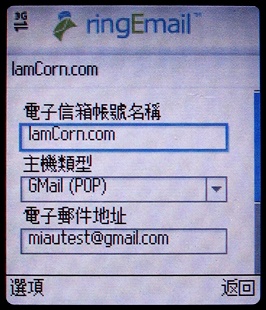
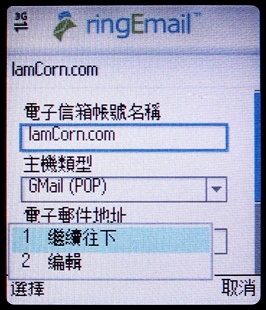
設定好 email 帳號之後,點選 [選項] 選擇 [1 繼續往下]。(想到就提醒一下,大家可以按選項之後,直接按數字鍵,這樣會比較快哦。)
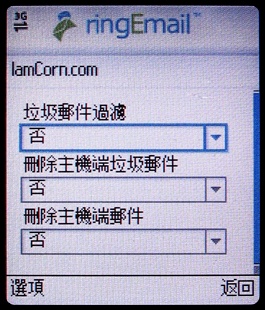
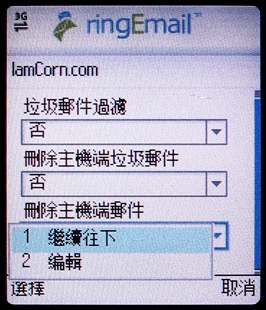
接下來這一頁基本上不用去改變,除非你有特別的需求。一樣點選 [選項] 選擇 [1 繼續往下]。
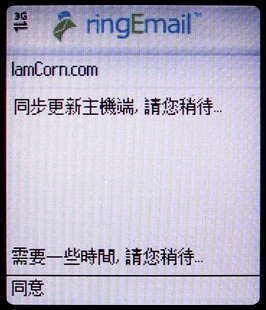
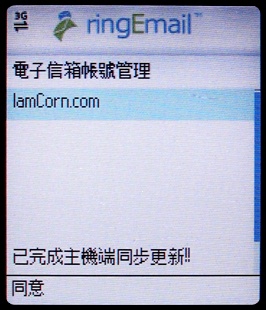
接著,就等它更新遠方主機的內部資料囉。更新完以後,按下 [同意] 就可以了。
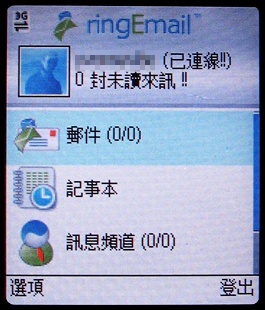
接著會看到這樣一個信箱的控制畫面,以後每次登入 ringMail 之後也會來到這個畫面。
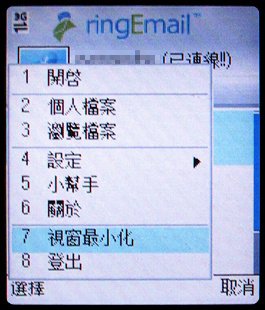
因為信箱裡沒有信,所以可以選擇回到手機介面去等待,這時候千萬別登出哦!可以按 [選項] 選擇 [7 視窗最小化]。
這樣子它就會每五分鐘幫你看一次信箱裡有沒有信喔!當然,如果覺得五分鐘太久,也可以另外設定成一分鐘看一次啦。(我就偷偷改了一分鐘,因為我懶得等五分鐘才拍照啦)
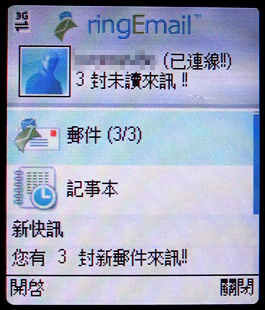
時間一到,手機就發出簡訊的聲音提醒我們:「有新信件到囉!」,但是因為中間的畫面跳得太快,所以等我拿起來拍的時候,它已經顯示這個畫面了。 XD
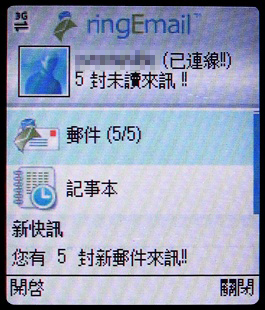
於是我又寄了兩封等一下要試試功能的信,聽到聲音再拿起來,真的沒辦法拍到桌面出現變化的畫面,速度太快了吧 @_@ (其實是又要拿手機又要拿相機,實在來不及,哈哈)
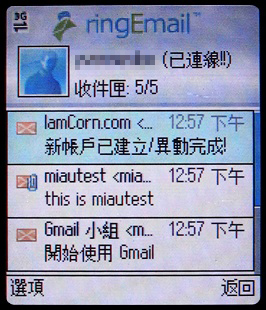
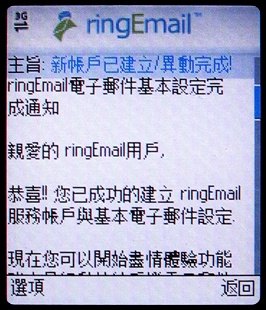
只要設定成功,我們就會收到這一封信。
=== 照片分享好幫手 ===
接下來就要來試試 ringMail 的功能,因為我時常拍照或著要收別人的照片,又沒辦法隨時帶著 Notebook 出去,所以 ringMail 的收信和發信功能如果可以讓我直接看到圖片,那就太棒了。

咱們馬上來打開剛剛試寄的一封有附件圖片的信,
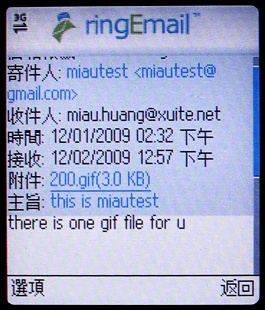
在這裡可以看到附件,點開來看看吧!


接著選取附件按確定鍵,它就會開始下載囉。
下載完畢後,就可以看到寄來的圖片啦。 (下載的時間多寡取決於檔案的大小哦)
--
這時候,我又想到如果是寄好幾張圖片結果會怎樣?於是,我又再試了一封。
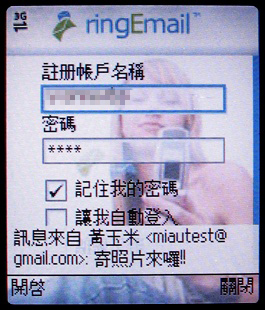
這次是用自己的信箱寄給自己,一樣在 ringMail 設定讀取的時間一到,它就會提醒我們收到新信了。
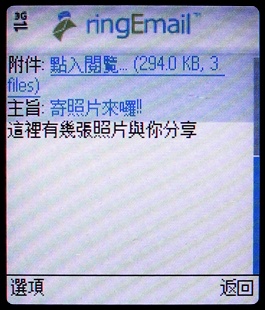
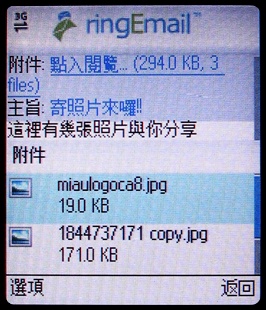
一樣可以看見信件裡有附件,點進去後可以看到有好多個附件。
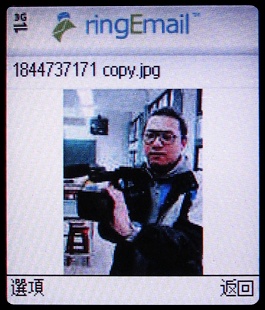
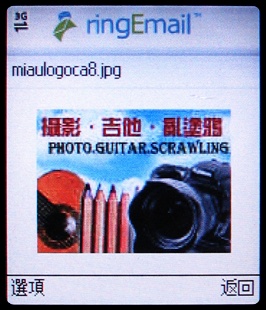
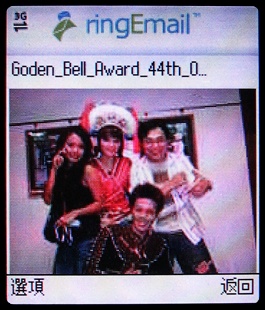
每個附件圖片都能夠順利開啟,但因為手機螢幕解晰度的關係,所以照片的細節就沒辦法完全表現出來囉。
--
ringMail 可以收信,那麼可以寄信嗎?答案是肯定可以的。
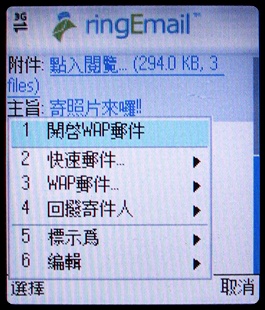
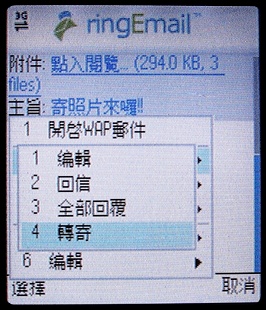
接著來試試轉寄的功能。開啟 [選項]→[2 快速郵件]→[4 轉寄]
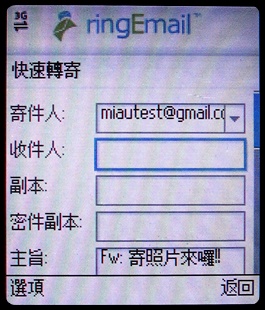
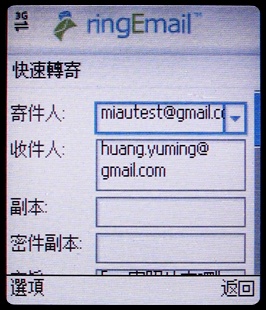
接著只要輸入想要寄的 Email 地址就可以準備寄出囉。
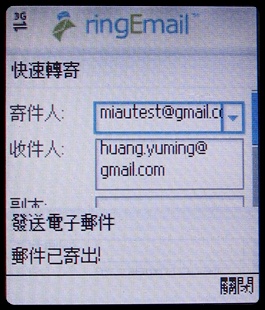
點選 [選項]→[1 寄出],過一下子,我們轉寄的郵件就寄出囉!

這時候收到信的人就可以看到我們所轉寄的信件。
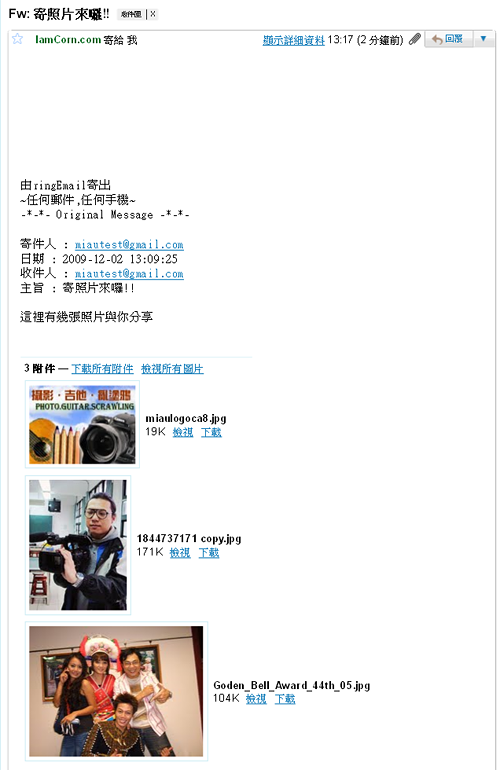
信件內容如圖所示,很完整的轉寄過來囉。而且還知道是 ringMail 轉寄過來的呢,這樣就知道發信的人正在外面忙碌,所以只能用手機送囉。哈。
=== 使用小心得 ===
如果未來懶得帶筆電,又急著收朋友或者同事傳來的圖片;或者要把現場發現的好康拍下來,馬上傳給所有朋友知道,這時候 ringMail 的服務就特別的好用,一次可以傳好多附件。
這讓許多只有支援 java 的非智慧型手機,能夠簡單收發自己的 email 來分享圖片,實在是給了還沒有升級手機計劃的朋友,一項實用的功能呢。
這時候有人就會問:「使用ringEmail (電子郵鈴) 的傳輸貴不貴?」
有興趣的朋友可以去威寶電信公司網站查最新方案,簡單說,電子郵鈴ringEmail有49元型(低月租+傳輸費以量計價)或138元型(高月租+傳輸吃到飽)的費率,若是像我郵件常拍了很多的正妹照片…...嗯...沒啦,是工作用照片,吃到飽費率對我來說就比較划算啦,大家可以依自己的使用需求來評估看看囉!
=== 相關網址 ===
威寶電子郵鈴 官網費率
威寶電子郵鈴服務供應商網頁
All images are linked from here on my Flickr.
全站熱搜





 留言列表
留言列表

